Unser Schrifttester findet den perfekten Font für Sie.

Typografie
Lesbarkeit
Digital branding
Type design
Kreativ
Haben Sie jemals den vermeintlich perfekten Font für ein Projekt gefunden und dann festgestellt, dass er nicht wirklich zu Ihrem Text passt?
Der Schrifttester von Monotype Fonts wurde entwickelt, um Ihnen genau diesen Frust und vergeudete die Zeit zu ersparen. Durch die Eingabe von benutzerdefiniertem Text können Sie genau sehen, wie er mit den verschiedenen Fonts aussehen wird. So können Sie sich ein Bild davon machen, wie Ihr Design wirkt, bevor Sie sich auf einen Font festlegen.
Darüber hinaus können Sie prüfen, wie unterschiedliche Zeichen in verschiedenen Fonts aussehen und ob sie Ihren Vorstellungen entsprechen: Gefällt Ihnen ein einstöckiges „a“ in dieser Überschrift? Passt der Großbuchstabe Q zum Stil und Flair Ihrer Marke?
Dank all dieser Vorteile wird der Schrifttester für Monotype Benutzer*innen zu einem der wichtigsten Tools für die Fontsuche und -entdeckung. Doch es steckt mehr dahinter, als Sie vielleicht denken. Wir helfen Ihnen, das volle Potenzial dieses wertvollen Tools zu nutzen, damit Sie die idealen Fonts für all Ihre Projekte finden.

So verwenden Sie den Schrifttester.
Sie haben noch nie den Schrifttester verwendet? Dann befolgen Sie einfach diese grundlegenden Schritte:
Geben Sie auf der Seite „Durchsuchen“ einfach einen Text zum Testen ein – z. B. die Überschrift der neuen Werbekampagne, die Sie gerade erstellen. Alle Fonts werden nun mit Ihrem benutzerdefinierten Text angezeigt. Wenn Sie auf der Jagd nach dem perfekten Font sind und den Filter oder die Suchleiste verwenden, wird Ihr benutzerdefinierter Text weiterhin als Vorschau mit dem entsprechenden Font angezeigt. Achten Sie zunächst darauf, in welchen Fonts Ihr Text am besten aussieht. Sobald Sie sich für einen bestimmten Font entschieden haben, können Sie diesen über die „Familiendetails“ auf der Familienseite feiner abstimmen.
Ihr Beispieltext wird dann in einem Schriftraster angezeigt, in dem die wichtigsten Fontmerkmale dargestellt werden: Grundlinie, x-Höhe, H-Linie, Versalhöhe und Unterlänge. Dieses Raster ist vor allem dann nützlich, wenn Sie einen Font für ein Logo oder Monogramm suchen.
Beim Experimentieren mit Fonts können Sie die Fontgröße mithilfe des Reglers von 9 px („Mikrotext“) bis hin zu 288 px oder größer („Supertext“) einstellen. Außerdem ist es möglich, verschiedene Stile variabler Fonts zu testen, indem Sie die Achsen wie Höhe, Stärke und Neigung mithilfe der Regler anpassen.
Über den Schalter „Dunkler Modus“ in der rechten oberen Ecke können Sie je nach Farbschema Ihres geplanten Projekts von der Standardansicht (dunkler Text auf hellem Hintergrund) in den dunklen Modus (heller Text auf dunklem Hintergrund) wechseln.
Der Schrifttester steht Ihnen nicht nur als Online-Version auf der Monotype Fonts-Website zur Verfügung, sondern auch in der Desktop-App von Monotype.
Entscheiden Sie selbst, welche Fonts synchronisiert und aktiviert werden.
Ein Monotype Fonts-Abonnement umfasst die kostenlose Prototyperstellung mit all unseren über 150.000 Fonts aus der Fontbibliothek. So können Sie mit nur wenigen Klicks jeden beliebigen Font in Ihren eignen Design-Apps testen.
Doch wenn wir ehrlich sind, sind das viel zu viele Fonts, um sie in Ihren Design-Apps manuell zu durchsuchen. Verwenden Sie stattdessen einfach den Schrifttester, um sich Fonts noch vor der Verwendung in Ihren Design-Apps mit einem Beispieltext anzeigen zu lassen. Somit haben Sie einen Überblick darüber, welche Fonts Sie einer Auswahlliste hinzufügen und für ein Projekt synchronisieren/aktivieren können.
Hier sind ein paar Tipps zur Erstellung einer Auswahlliste: Titel und Überschriften spielen eine wichtige Rolle für Ihr Design. Testen Sie sie in verschiedenen Fonts, bevor Sie Ihre Lieblingsfonts synchronisieren, um eine Vorschau mit Ihrem restlichen Text anzeigen zu lassen. Denken Sie außerdem daran, Sonderzeichen, z. B. Cedille, Umlaute oder Tilde, zu testen, die Sie möglicherweise in Ihrem Design verwenden werden. Diakritika mögen zwar klein sein, doch sie haben eine große Wirkung auf das Endprodukt.

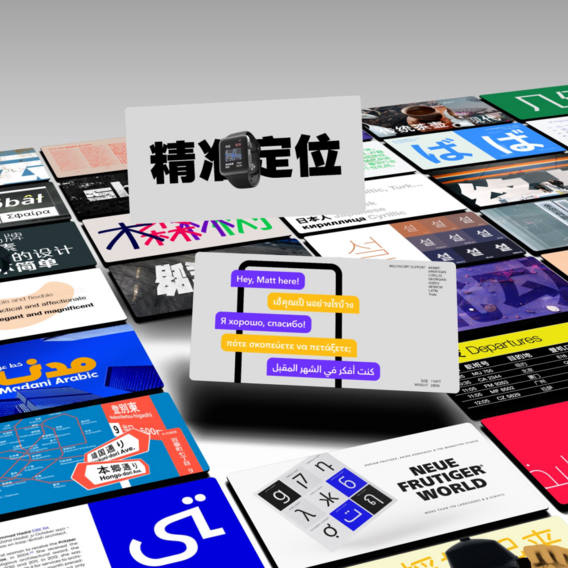
Prüfen Sie die Sprachunterstützung für Sonderzeichen.
Die Fontbibliothek von Monotype bietet Fonts für fast jede Sprache und fast jedes Alphabet, Sonderzeichen eingeschlossen.
Wenn Sie zwischen mehreren Fonts für ein Projekt wählen müssen, möchten Sie nicht den perfekten Font finden und dann feststellen, dass dafür nicht die benötigten nicht-lateinischen Zeichen unterstützt werden.
Um das zu umgehen, können Sie Ihre Ergebnisse nach Sprachunterstützung filtern. Mit dem Schrifttester geht es jedoch viel schneller: Geben Sie einfach die Sonderzeichen ein, die Sie verwenden möchten – dann wissen Sie mit Sicherheit, dass die Suchergebnisse diese Zeichen unterstützen.
Testen und vergleichen Sie Fonts, die sich bereits auf Ihrem Computer befinden.
Falls Sie nicht den gesamten Prozess durchlaufen möchten, um einen neuen Font zu finden, und stattdessen einen bereits synchronisierten Font verwenden möchten, navigieren Sie einfach unter „Meine Bibliothek“ zum Abschnitt „Synchronisierte Fonts“ (sowohl in der Web-App als auch in der Desktop-App). Dort können Sie Fonts im Handumdrehen testen und entscheiden, welche der bereits auf Ihrem Computer synchronisierten Fonts Sie verwenden möchten. Dazu zählen auch Systemfonts, die bereits (z. B. als Teil des Betriebssystems) auf Ihrem Computer installiert waren.
